Utiliser le contrôle de réponse Copilot pour les applications canevas (version préliminaire)
[Cet article fait partie de la documentation en version préliminaire et peut faire l’objet de modifications.]
Les créateurs peuvent utiliser le contrôle de réponse Copilot pour définir des questions prédéfinies que les utilisateurs finaux peuvent utiliser pour obtenir des informations générées par l’IA d’un seul clic. Le contrôle est exécuté par Microsoft Copilot et est conçu pour les utilisateurs mobiles pour leur fournir des réponses immédiates aux questions fréquentes.
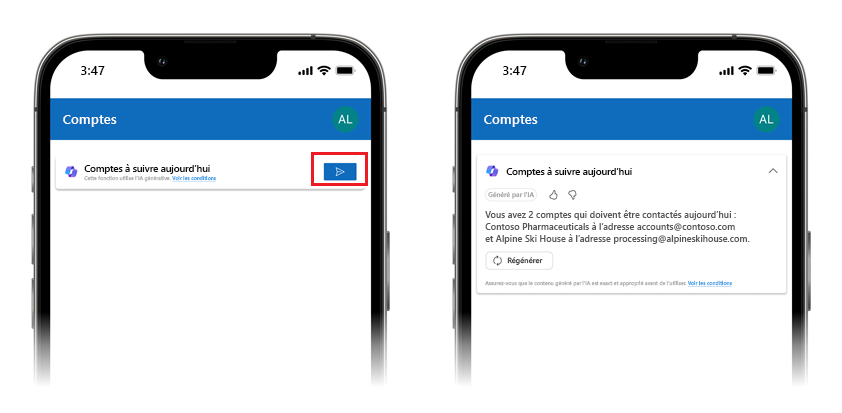
Activer le contrôle de réponse Copilot pour votre environnement
Pour utiliser le contrôle de réponse Copilot dans une application canevas, un administrateur doit d’abord activer la fonctionnalité, Autoriser les éditeurs de canevas à insérer le composant de réponse Copilot, qui permet aux utilisateurs de recevoir une réponse basée sur l’IA à une requête de données prédéfinie dans leur environnement.
Ce paramètre est disponible dans le centre d’administration Power Platform en accédant à Environnements > [sélectionner un environnement] > Paramètres > Produit > Fonctionnalités. Pour plus d’informations, voir Gérer les paramètres des fonctionnalités..
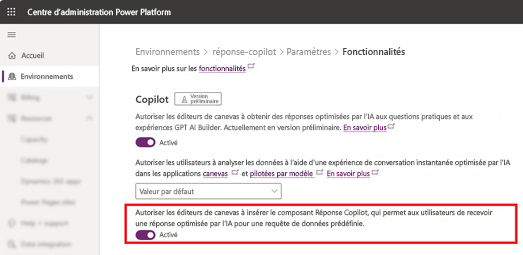
Ajouter un contrôle de réponse Copilot
Ouvrez votre application en mode édition dans Power Apps Studio :
Dans la barre de commandes, sélectionnez Insérer, puis sélectionnez l’une des options suivantes :
- Moderne > Réponse Copilot (version préliminaire)
- Classique > Réponse Copilot (version préliminaire)
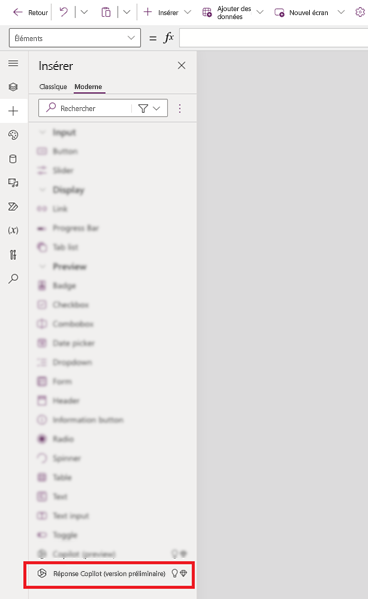
Lorsque le contrôle Réponse Copilot (version préliminaire) est ajouté à l’application canevas, sélectionnez une source de données dans le volet. Copilot prend uniquement en charge les tables Dataverse.
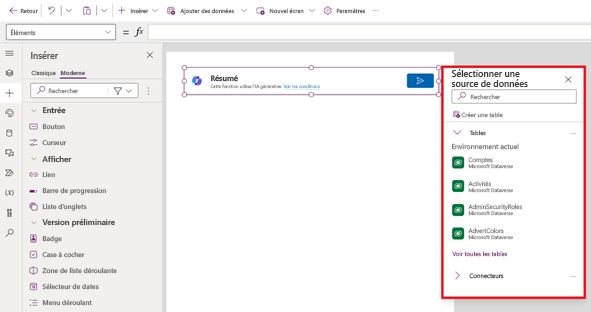
Dans le volet des propriétés du contrôle, sélectionnez l’onglet Propriétés.
Dans les propriétés, saisissez le Titre, les Questions pour Copilot et Afficher la réponse pour la question. Vous pouvez également modifier d’autres propriétés du contrôle selon vos besoins.
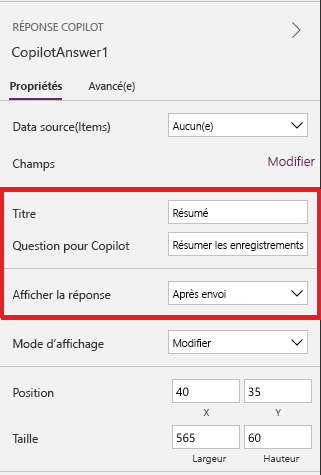
Une fois que vous avez terminé, enregistrez et publiez votre application.
Utiliser le contrôle de réponse Copilot
Les utilisateurs finaux peuvent régénérer des réponses et fournir des commentaires sur la qualité des réponses.
Suivez ces étapes pour voir les réponses générées par le contrôle de réponse Copilot :
Ouvrez une application canevas sur Power Apps pour mobile et accédez au contrôle de réponse Copilot dans votre application.
Dans le contrôle de réponse Copilot, sélectionnez Envoyer.
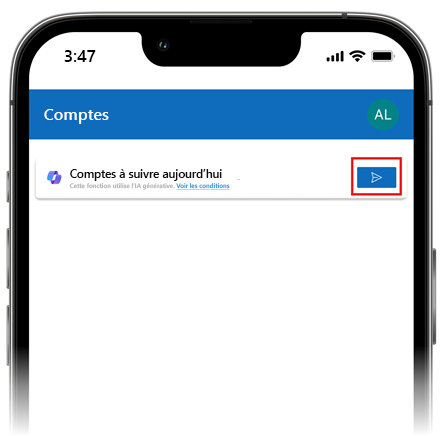
Commentaires
Bientôt disponible : Tout au long de 2024, nous allons supprimer progressivement GitHub Issues comme mécanisme de commentaires pour le contenu et le remplacer par un nouveau système de commentaires. Pour plus d’informations, consultez https://aka.ms/ContentUserFeedback.
Envoyer et afficher des commentaires pour